Cara Memasang CPanel dan WHM di CentOS 7

- 862
- 11
- Dana Hammes
cPanel adalah panel kawalan komersil yang paling terkenal, paling boleh dipercayai dan intuitif untuk perkhidmatan hosting web. Ia kaya dengan ciri dan boleh digunakan melalui antara muka pengguna grafik yang kuat untuk menguruskan semua perkhidmatan hosting, penjual semula dan perniagaan yang dikongsi bersama dan banyak lagi.
Ia dilengkapi dengan canel dan pengurus tuan rumah web (WHM), yang menjadikan web hosting lebih mudah untuk pentadbir web:
- WHM Menyediakan Antara Muka Akses Tahap Root dan Reseller, di mana pengguna boleh menguruskan tetapan yang berkaitan dengan pentadbiran pelayan dan pengurusan akaun.
- Walaupun cPanel menawarkan antara muka akses peringkat pengguna untuk menguruskan akaun hosting web di pelayan.
Ciri -ciri cpanel/whm
- GUI intuitif dan berkuasa untuk mengawal pelayan anda dengan WHM.
- Kini menyokong sijil EV.
- Menyokong Token Pengesahan API.
- Kini menawarkan subdomain proksi yang menyokong autossl.
- Membolehkan anda melihat status SSL dalam cPanel.
- Menyokong operasi seperti sandaran, migrasi dan pemulihan dengan cara yang sangat mudah dan lancar.
- Menyokong Pengurusan Pelayan DNS dan Mail yang sangat baik untuk Pelayan Utama dan juga akaun klien.
- Menyokong Pengurusan (Mula/Berhenti/Dayakan/Lumpuhkan) Perkhidmatan di Pelayan.
- Membolehkan anda mengkonfigurasi SSL/TLS untuk semua perkhidmatan pelayan dan domain klien.
- Integrasi mudah dengan phpmyadmin menguruskan pangkalan data MySQL anda dari pelayar web.
- Menyokong penjenamaan semula.
- Membolehkan integrasi dengan WHMCS untuk mengautomasikan pengurusan pengebilan dan banyak lagi.
Dalam artikel ini, kami akan menerangkan cara memasang cpanel dan whm RHEL/CENTOS 7 dan tutup konfigurasi awal untuk menguruskan cpanel dan whm.
Cadangan Baca: Cara Memasang CPanel & WHM di CentOS 6
Keperluan pemasangan
- Pemasangan minimum segar yang bersih dari CentOS 7 Server.
- Minimum 1 GB RAM (tetapi 2 GB disyorkan).
- Sekurang -kurangnya 20GB ruang cakera percuma (tetapi 40 GB disyorkan).
- Lesen cpanel yang sah.
- Nama Hos Standard (FQDN atau Nama Domain Berkelayakan sepenuhnya)
- Perl
Sebelum kita meneruskan ke bahagian pemasangan, anda mesti perhatikan ini kepada perkara penting:
- Sebaik sahaja anda memasang cpanel/whm, ia tidak dapat dikeluarkan dari sistem anda. Anda perlu memasang semula sistem operasi anda untuk membuangnya.
- CPANEL adalah perisian komersial dan memerlukan lesen untuk bekerja, bagaimanapun, terdapat percubaan 15 hari (yang diaktifkan secara automatik sebaik sahaja anda memasang cPanel), anda boleh memasang perisian anda menggunakan percubaan kemudian membeli perisian kemudian.
Pemasangan CPanel di CentOS 7
1. Pastikan pelayan anda mempunyai nama hos standard (FQDN atau nama domain yang berkelayakan sepenuhnya), jika tidak, tetapkannya seperti berikut (dalam contoh ini, cPanel adalah nama tuan rumah dan Tecmint.lan adalah nama domain):
# hostnamectl set-hostname cpanel.Tecmint.lan
2. cPanel ditulis dalam perl, pastikan anda mempunyai perl dipasang pada pelayan anda, lain -lain bijak menjalankan arahan di bawah untuk memasangnya pada sistem anda.
# yum memasang perl
3. Anda tidak perlu menjalankan arahan untuk memasangnya, terdapat skrip pemasang auto yang dibina untuk anda. Yang perlu anda lakukan ialah memuat turun skrip pemasang cpanel dengan arahan curl, jika anda tidak memasang perintah curl, pasang terlebih dahulu seperti itu.
# yum memasang curl
4. Kemudian muat turun skrip pemasang terkini ke direktori rumah.
# curl -o terbaru -l https: // selamat turun.cPanel.bersih/terkini
5. Sekarang, jalankan skrip pemasang automatik. Perhatikan bahawa jika anda telah log masuk ke pelayan menggunakan SSH, kami sangat mengesyorkan menjalankan skrip pemasang auto canel dalam mod skrin, kerana ia mengambil masa 40-60 minit untuk menyelesaikan pemasangan bergantung pada sumber pelayan anda dan kelajuan sambungan internet anda.
# sh terbaru
Output sampel
Mengesahkan integriti arkib ... semuanya baik. Pemasangan CPanel & WHM yang tidak dikompres ... ____ _ ___ | _ \ __ _ _ __ ___ | | / __ | | _) / _ '| '_ \ / _ \ | | (__ | __/ (_ | | | | | | | | | | | | | | | | | | | | | | | | | | | | | | | | | | | | | | | | | | | | | | | | | | | | | | | | | | | | | | | | | | | | | | | | | | | | | | | | | |. 2017-03-04 04:52:33 720 (Info): Pemasangan CPanel & WHM Bermula di: Sat 4 Mac 04:52:33 2017! 2017-03-04 04:52:33 721 (Info): Pemasangan ini memerlukan 20-50 minit, bergantung pada perkakasan anda. 2017-03-04 04:52:33 722 (Info): Sekarang adalah masa untuk mendapatkan secawan kopi/jolt. 2017-03-04 04:52:33 723 (INFO): Pemasangan akan log ke/var/log/canel-dimulukan.fail log. 2017-03-04 04: 6 (Linux) dikesan! 2017-03-04 04:52:33 444 (Info): Memeriksa Ram Sekarang ... 2017-03-04 04:52:33 233 (WARN): 2017-03-04 04:52:33 233 (WARN): Ambil kesempatan sepenuhnya dari semua ciri CPanel & WHM, 2017-03-04 04:52:33 233 (WARN): Seperti Sijil SSL berganda pada alamat IPv4 tunggal 2017-03-04 04:52:33 233 (WARN) : dan prestasi dan masa permulaan yang lebih baik, 2017-03-04 04:52:33 233 (WARN): Kami sangat mengesyorkan bahawa anda menggunakan CentOS versi 7. 2017-03-04 04:52:33 233 (WARN): 2017-03-04 04:52:33 233 (WARN): Pemasangan akan bermula dalam 5 saat ..
Pada ketika ini, duduk dan berehat, mungkin, anda boleh merebut secawan kopi semasa anda menunggu skrip pemasang cpanel untuk menyelesaikan pemasangan.
Bagaimana skrip pemasang canel automatik berfungsi
Ambil perhatian bahawa cPanel akan mengubahsuai sistem operasi anda secara besar -besaran, dan ini adalah bagaimana skrip pemasang auto berfungsi:
- Ia mengkaji pelbagai pakej untuk memastikan bahawa tidak akan ada konflik dan ia mendapati sebarang konflik pakej, ia mengemas kini dan menyahpasang pakej sebelumnya dengan yum cpanel pada os segar.
- Ia juga memuat turun bahasa dan fail asas untuk pemasangan.
- Memasang pelbagai modul Perl melalui CPAN dan pakej lain yang diperlukan dengan YUM.
- Ia memuat turun dan menyusun php dan apache dengan pelbagai modul yang berkaitan.
Apabila pemasangan selesai, anda akan melihat output di bawah. Anda mungkin diminta untuk reboot pelayan selepas pemasangan.
6. Selepas itu, anda perlu melengkapkan wizard pemasangan dari antara muka berasaskan webnya dan anda boleh mengakses WHM dengan URL berikut:
http: // server_ip: 2087
Sekarang log masuk dengan pengguna "akar"Dan kata laluan anda. Terdapat beberapa lagi klik yang tinggal untuk menyelesaikan pemasangan cPanel.
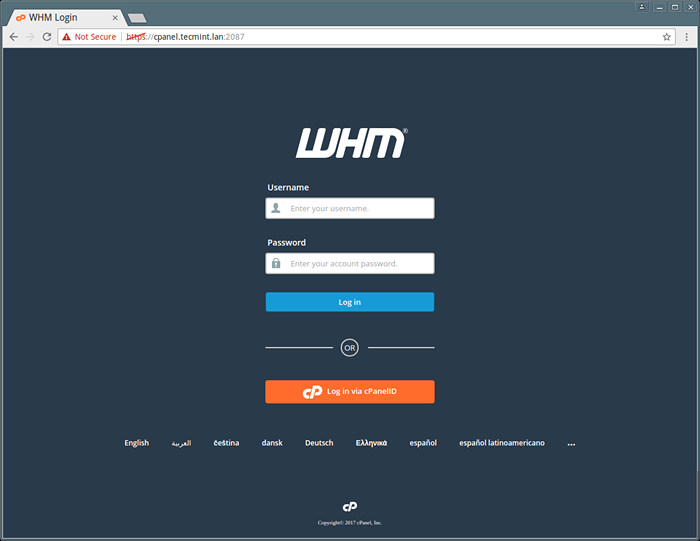 Log masuk CPanel WHM
Log masuk CPanel WHM 7. Seterusnya, baca Akhir perjanjian Lesen Pengguna dan terima terma dengan mengklik "Saya setuju?/Pergi Langkah 2"Butang untuk meneruskan.
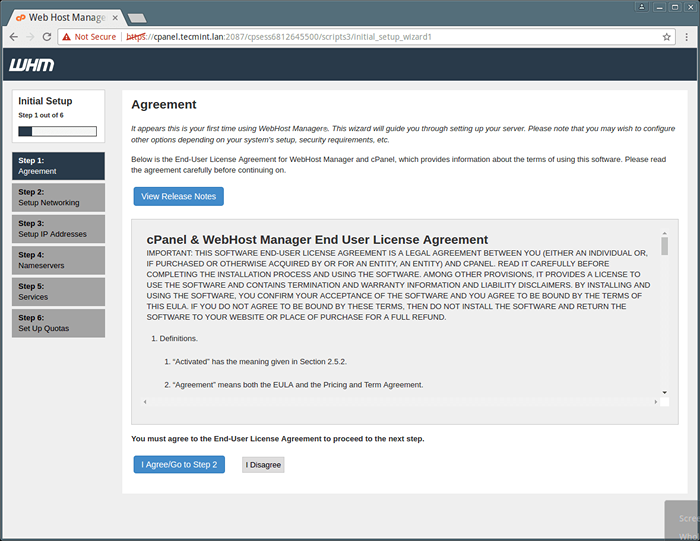 Perjanjian CPanel WHM
Perjanjian CPanel WHM 8. Kemudian anda akan berpindah ke Rangkaian Persediaan seksyen, berikan alamat e -mel kerja anda dan hubungi alamat SMS dalam lajur "Alamat e -mel kenalan pelayan"Dan"Alamat SMS Hubungi Pelayan"Masing -masing.
Ini akan membolehkan cPanel menghantar semua makluman penting, pemberitahuan ke id e-mel ini (disyorkan). Anda juga boleh mengisi butiran lain, seperti yang diperlukan.
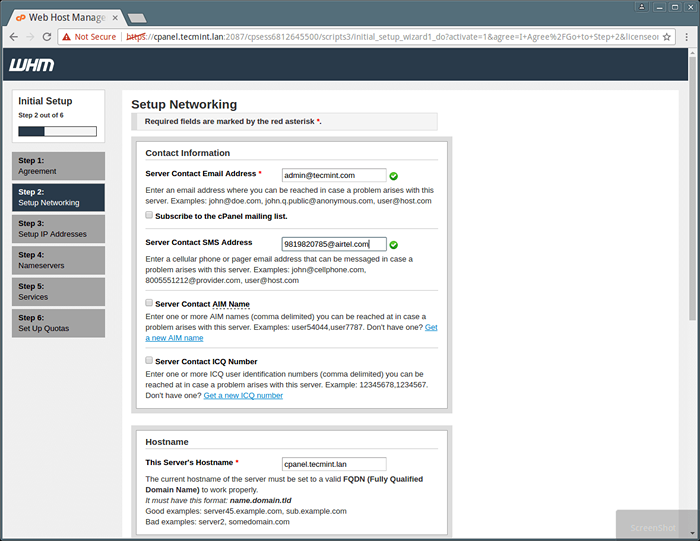 Persediaan Rangkaian WHM CPanel
Persediaan Rangkaian WHM CPanel 9. Seterusnya, pindah ke bahagian nama hos, masukkan nama hos FQDN yang sah dan penyertaan resolver untuk pelayan anda di bahagian rangkaian seperti yang ditunjukkan dalam tangkapan skrin di bawah.
Anda boleh menggunakan Resolver Google di bahagian ini jika anda tidak mempunyai resolver ISP anda.
10. Selepas itu, teruskan untuk memilih peranti rangkaian utama/Ethernet, IP yang tersedia pada peranti itu akan dianggap sebagai alamat IP utama pelayan anda. Dan klik pada "Jimat & Pergi ke Langkah 5"Butang.
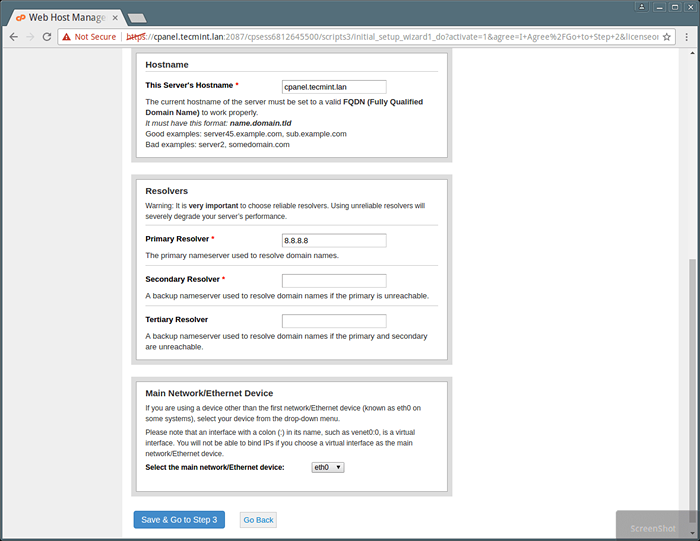 Persediaan Nama Host Canel WHM
Persediaan Nama Host Canel WHM 11. Sekarang tetapkan alamat IP statik pelayan anda. Sekiranya anda mempunyai lebih daripada satu IP yang dilampirkan dengan kad NIC anda dan anda ingin menyediakan IP khusus untuk IP utama pelayan anda, anda boleh melakukannya dari sini, untuk berbuat demikian sila pilih IP dari drop down dan klik pada "Pergi ke Persediaan 4".
Seterusnya, tambahkan "Penyertaan"Untuk Nameservers & Hostname Server anda akan digunakan. Tambahkan Nameservers untuk anda mahu digunakan di medan kosong: NS1/NS2.Contoh.com.
Di samping itu, tambahkan entri untuk nama hos dan nama nama anda dengan memilih kotak semak, seperti yang ditunjukkan dalam tangkapan skrin di bawah. Kemudian klik pada "Jimat & Pergi ke Langkah 5"Butang.
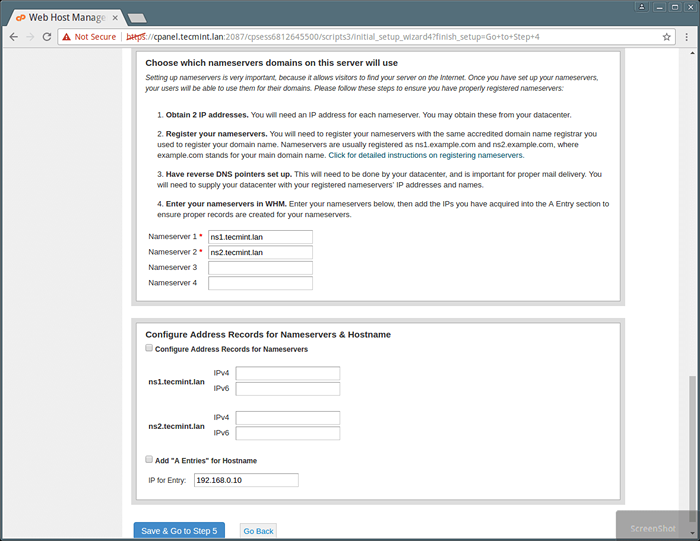 canel whm tambah pelayan nama
canel whm tambah pelayan nama 12. Sekarang, konfigurasikan perkhidmatan yang berbeza seperti FTP, Mail dan CPhulk dalam Langkah 5, Wizard Berdasarkan Web ini.
Dalam konfigurasi FTP, terdapat dua aplikasi FTP, pilih yang anda mahu gunakan, tetapi Pure-FTPD disyorkan. Pilih pilihan kurang upaya jika anda ingin melumpuhkan pelayan FTP tempatan.
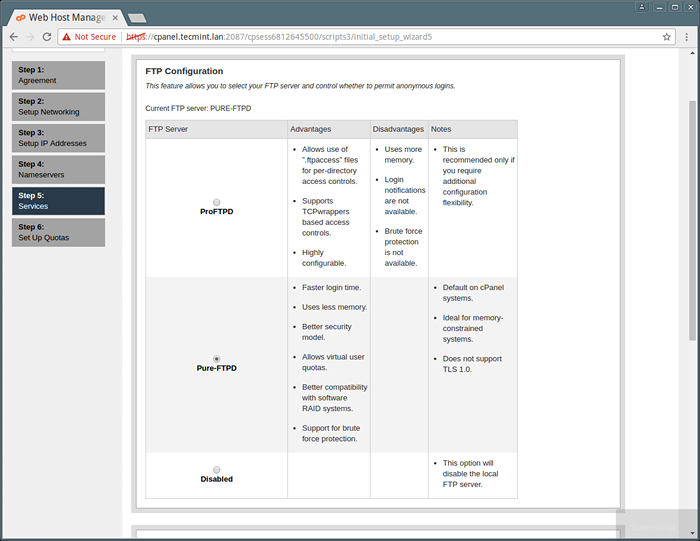 Persediaan CPanel WHM FTP
Persediaan CPanel WHM FTP Dalam penyihir yang sama, anda boleh memilih pelayan mel anda untuk digunakan untuk semua aktiviti mel anda pada masa akan datang. Anda boleh menambah MTA seperti Exim dengan cpanel anda pada masa akan datang. Anda boleh memilih dovecot yang juga disyorkan atau anda boleh memilih untuk melumpuhkan pelayan mel dengan memilih pilihan kurang upaya.
13. Teruskan untuk menetapkan perlindungan kekerasan cphulk yang mengesan dan menghalang aktiviti serangan kata laluan palsu dan menyekat IP mereka untuk pelayan anda. Anda boleh mengaktifkan/melumpuhkan dan mengkonfigurasikannya seperti yang ditunjukkan dalam tangkapan skrin di bawah.
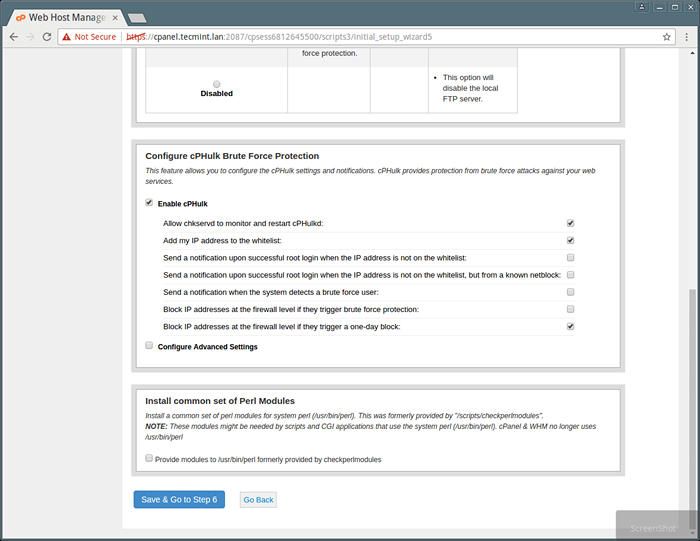 Perlindungan kekerasan canel whm
Perlindungan kekerasan canel whm 14. Akhir sekali dalam langkah 6, anda boleh mengaktifkan kuota yang membantu anda mengesan penggunaan ruang cakera. Pilih "Gunakan kuota sistem fail"Dan klik pada"Selesaikan Wizard Persediaan"Untuk menyelesaikan proses pemasangan.
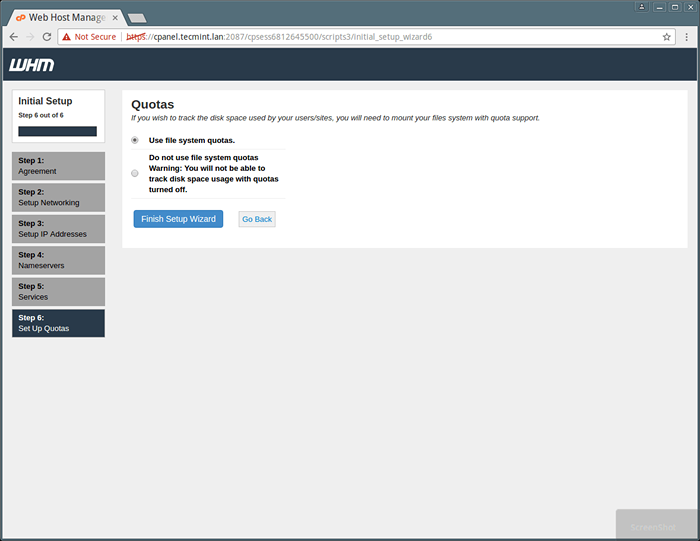 kuota sistem canel whm
kuota sistem canel whm Nota: Sekiranya anda tidak menggunakan kuota sistem fail maka anda tidak akan dapat memantau jumlah ruang cakera yang digunakan oleh mana -mana pengguna atau laman web.
Sekarang anda dapat melihat beberapa ciri baru cPanel dalam pameran cirinya. Dalam ciri yang disyorkan, anda akan melihat cpanelid, yang membolehkan pengguna log masuk ke canel dengan canelidnya. Ciri ini membolehkan pengguna log masuk ke pelbagai cpanel dengan ID pengguna tunggal. Anda boleh mengaktifkan ciri ini dengan memilih pilihan Enable, jika tidak melumpuhkannya dengan memilih tidak, terima kasih.
Sebaik sahaja anda selesai dengan pemasangan, halaman rumah WHM akan muncul seperti yang ditunjukkan dalam tangkapan skrin di bawah. Anda dapat melihat halaman utama WHM memaparkan semua pilihan panel kawalan dan bar sisi dengan kemudahan carian yang membolehkan anda mencari pilihan dengan hanya menaip nama mereka.
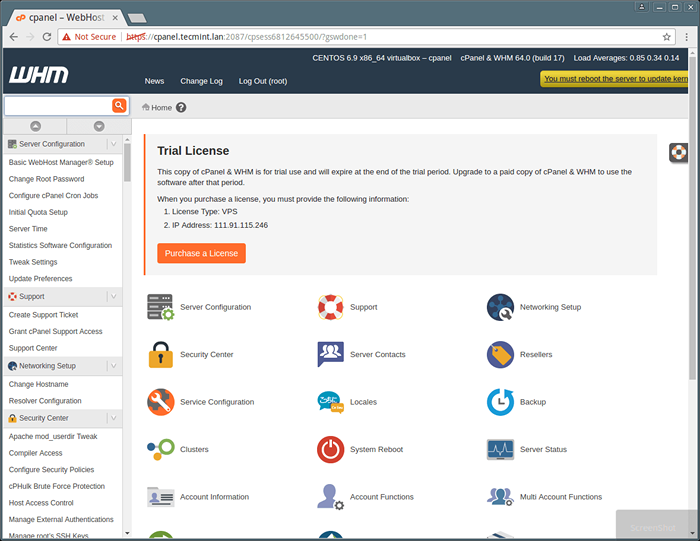 CPanel WHM Dashboard
CPanel WHM Dashboard Penting: Kadang -kadang, skrip pemasang cPanel tidak dapat mengemas kini lesen kerana firewall atau resolvers entries dan anda akan melihat amaran percubaan di halaman. Anda boleh melakukannya secara manual dengan arahan berikut.
#/usr/local/cpanel/cpkeyclt
Ingat pada permulaan yang kami nyatakan bahawa, cPanel adalah untuk akses peringkat pengguna dan WHM adalah untuk akses tahap akar, anda perlu membuat akaun dengan pilihan yang tersedia di WHM. Dalam contoh ini, kami membuat akaun ujian dengan nama pengguna "Tecmint"Untuk menunjukkan kepada anda pandangan canel untuk pengguna.
Berikut adalah senarai berguna backend canel dan fail konfigurasi yang mungkin anda ingin ketahui sebelum mula bekerja dengan cpanel dan whm.
Fail backend canel
- Direktori CPanel:/usr/tempatan/cpanel
- Alat pihak ketiga:/usr/local/cpanel/3rdparty/
- Direktori Addons CPanel:/usr/local/cpanel/addons/
- Fail asas seperti phpmyadmin, kulit:/usr/tempatan/cpanel/asas/
- Binari cpanel:/usr/local/cpanel/bin/
- Fail CGI:/usr/local/cpanel/cgi-sys/
- Fail log akses & ralat cPanel:/usr/local/cpanel/log/
- Fail berkaitan WHM:/usr/local/cpanel/whostmgr/
Fail konfigurasi cpanel penting
- Fail konfigurasi Apache:/etc/httpd/conf/httpd.Conf
- Exim Mail Server Conf File:/etc/exim.Conf
- Dinamakan fail conf: /etc /dinamakan.Conf
- Proftp dan Pureftpd Conf File:/etc/Proftpd.conf dan /etc /tulen-ftpd.Conf
- Fail Pengguna CPanel:/var/cpanel/pengguna/nama pengguna
- Fail konfigurasi cPanel (tetapan tweak):/var/cpanel/cpanel.konfigurasi
- Fail konfigurasi rangkaian:/etc/sysconfig/rangkaian
- Maklumat Addons, Park dan Subdomain: /etc /UserDomains
- Fail konfigurasi kemas kini canel: /etc /cpupdate.Conf
- Clamav file conf: /etc /clamav.Conf
- Fail Konfigurasi MySQL: /etc /my.cnf
- PHP INI CONF FILE:/usr/local/lib/php.Ini
Untuk lawatan lebih banyak maklumat: Laman Utama CPanel
Itu sahaja! Dalam artikel ini, kami menerangkan cara memasang cPanel dan WHM pada RHEL/CentOS 7 dan meliputi konfigurasi awal untuk menguruskan cPanel dan WHM. Jangan lupa untuk berkongsi pemikiran berharga dalam borang maklum balas di bawah.
- « Cara Mengkonfigurasi Alamat IP Statik Rangkaian di Ubuntu 18.04
- Perintah Debugfs - Tunjukkan Masa Penciptaan Fail di Linux »

